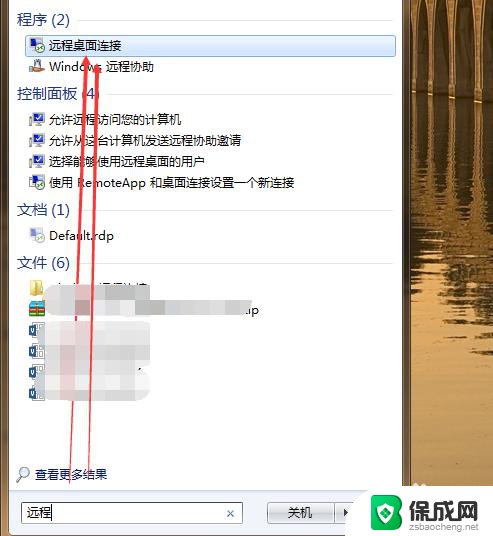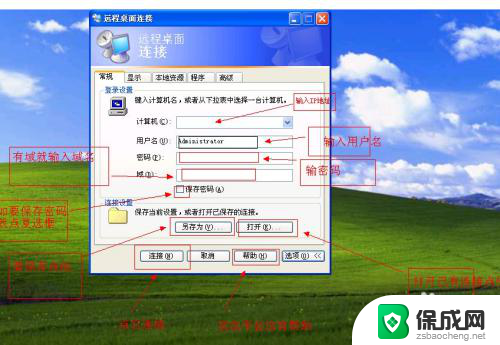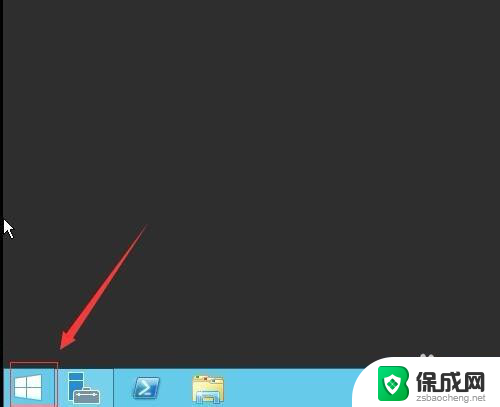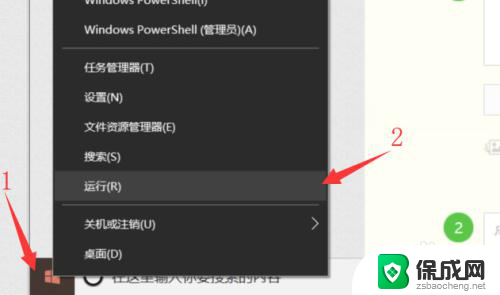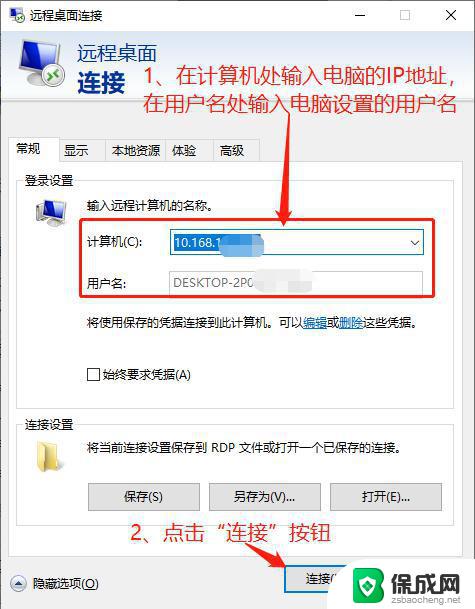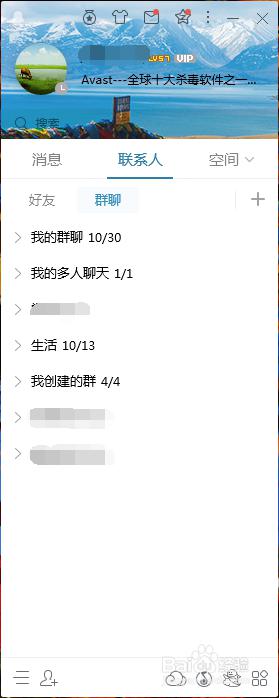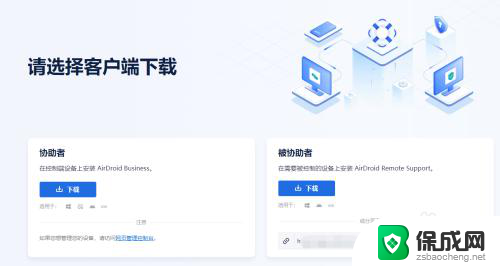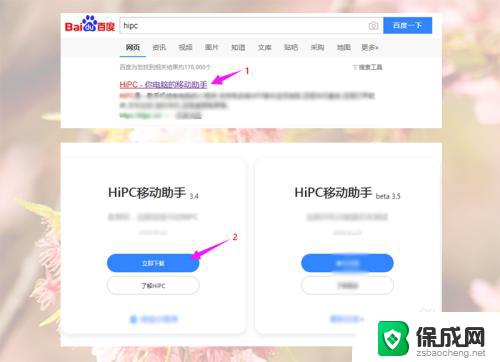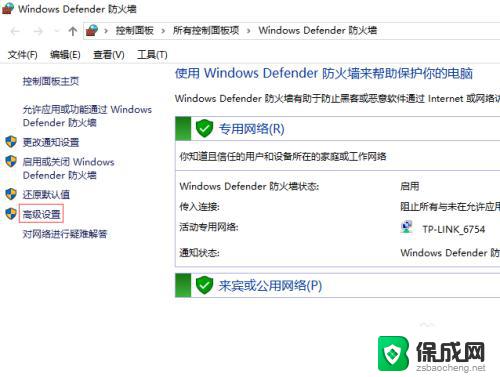电脑如何开远程 如何设置电脑进行远程桌面连接
现代科技的快速发展使得人们可以通过电脑实现远程连接和远程桌面操作,远程桌面连接是一种方便快捷的方式,可以让用户在不同地点的电脑之间进行数据传输和共享。通过远程桌面连接,用户可以在家中或办公室外随时随地访问和操控自己的电脑,大大提高了办公和生活的便利性。如何开启电脑的远程功能,以及如何设置电脑进行远程桌面连接呢?本文将详细介绍这些内容,帮助读者轻松实现远程操作的便利。
步骤如下:
1.首先打开电脑右键点击“计算机”,在弹出的窗口中点击“属性”。
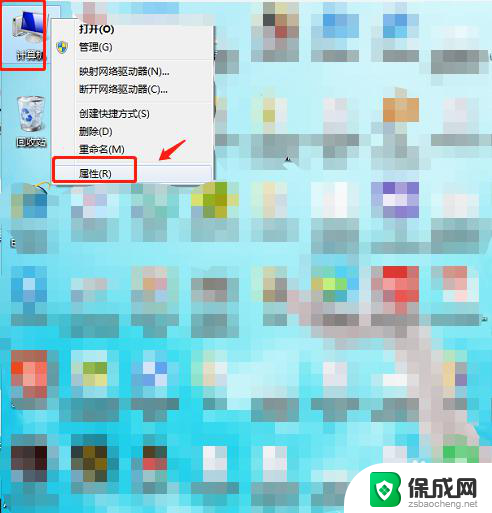
2.在弹出的计算机系统页面点击“远程设置”。
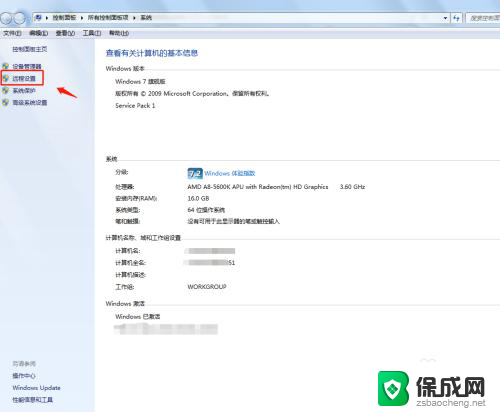
3.在远程试试中,将“允许远程协助连接这台计算机”。“允许运行任意版本远程桌面的计算机连接”,这两项都进行勾选。
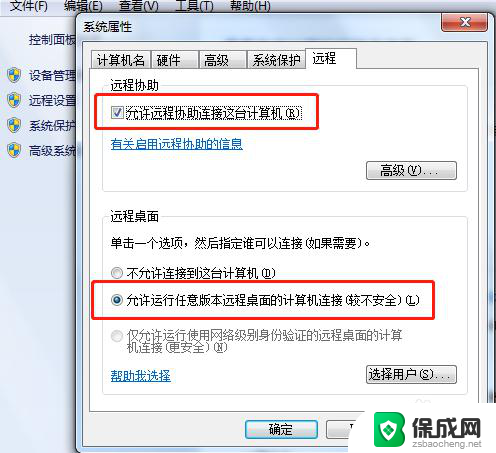
4.回到桌面,点击“开始”菜单,在“附件”中点击“远程桌面连接”。
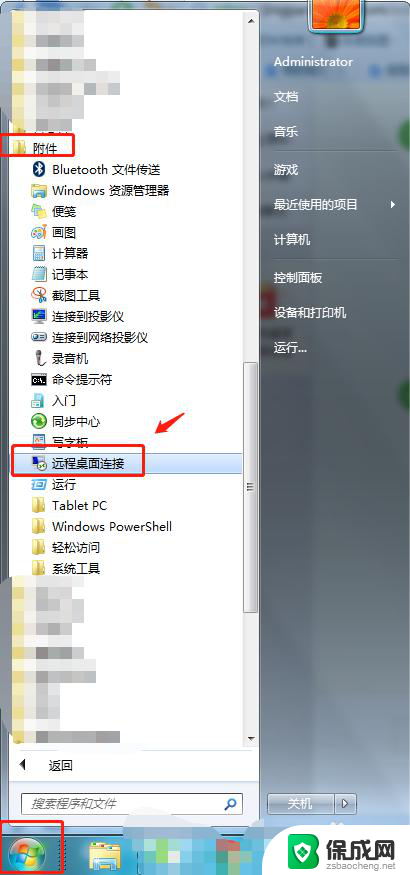
5.在远程桌面中输入准备远程连接电脑的Ip地址,点击连接。连接成功后,输入对方电脑的用户名密码即可进入。
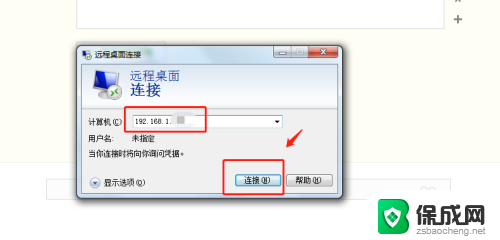
6.总结
1.首先打开电脑右键点击“计算机”,在弹出的窗口中点击“属性”。
2.在弹出的计算机系统页面点击“远程设置”。
3.在远程试试中,将“允许远程协助连接这台计算机”。“允许运行任意版本远程桌面的计算机连接”,这两项都进行勾选。
4.回到桌面,点击“开始”菜单,在“附件”中点击“远程桌面连接”。
5.在远程桌面中输入准备远程连接电脑的Ip地址,点击连接。连接成功后,输入对方电脑的用户名密码即可进入。
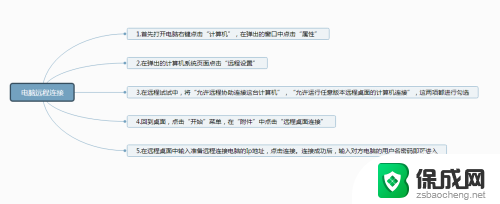
以上是关于如何远程连接电脑的全部内容,如果您需要的话,您可以按照我的步骤进行操作,希望对大家有所帮助。